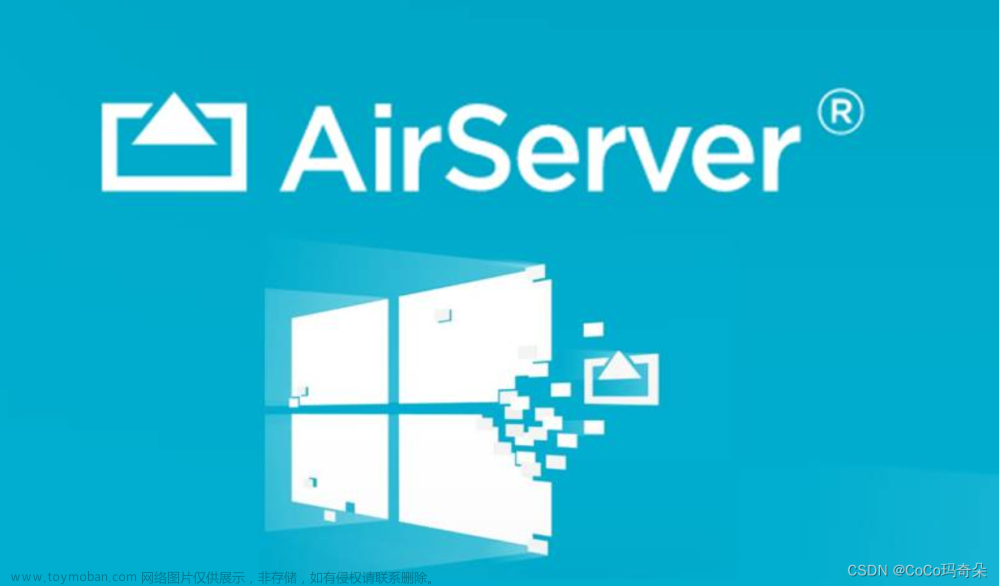版权声明
- 本文原创作者:谷哥的小弟
- 作者博客地址:http://blog.csdn.net/lfdfhl

Miracast概述
Miracast是一种无线显示标准,它允许支持Miracast的设备之间通过Wi-Fi直接共享音频和视频内容,实现屏幕镜像或扩展显示。这意味着你可以将手机、平板电脑或电脑上的内容无线传输到支持Miracast的电视或显示器上,从而实现更方便的屏幕共享。
若要使用Miracast,需要你的设备和显示器都需要支持这一标准。许多现代智能电视和一些移动设备都支持Miracast。在设备上,你通常可以在设置中找到Miracast选项,并连接到支持Miracast的显示设备。这样,你就可以在大屏幕上共享你的设备屏幕,无需使用任何有线连接。
所以,对于普通用户(非专业技术人员)而言;假若我们想把手机或者平板投影到电视上那么Miracast是一个非常不错的选择;根本不用费尽心思找很多第三方的工具。
Miracast特点
Miracast是一种Wi-Fi联盟推出的无线显示标准,旨在简化设备之间的多媒体内容共享,如屏幕镜像和扩展显示。Miracast的一些关键特点和工作原理如下:
-
无线连接: Miracast通过Wi-Fi直接在支持该标准的设备之间建立连接,无需使用任何物理电缆。
-
屏幕镜像: Miracast允许你将一个设备上的屏幕内容无线传输到另一个支持Miracast的显示设备上,实现屏幕镜像效果。这对于在大屏幕上共享照片、视频、游戏或其他应用非常有用。
-
扩展显示: 除了屏幕镜像,Miracast还支持扩展显示功能。这意味着你可以将设备屏幕上的内容扩展到另一个显示设备,从而在两个屏幕上同时显示不同的内容。
-
多平台支持: Miracast是一个开放的标准,因此它不限于特定的操作系统或设备制造商。许多Android设备、Windows电脑和一些智能电视都支持Miracast。
-
设置简便: 使用Miracast非常简单。在支持Miracast的设备上,用户只需打开Miracast功能并选择要连接的显示设备。连接建立后,屏幕内容将在目标设备上显示。
尽管Miracast在某些方面提供了便利,但需要注意的是,并非所有设备都支持该标准。在使用Miracast之前,确保你的设备和显示器都明确支持这一功能。此外,Miracast的性能也可能受到Wi-Fi信号质量和设备之间的距离影响。
手机投屏
要使用Miracast将手机投屏到电视,可以按照以下步骤进行操作。请注意,具体的步骤可能会有所不同,因为不同手机品牌和型号可能会有不同的界面和选项。
1、确保设备支持Miracast: 首先,确保你的手机和电视都支持Miracast。大多数现代Android设备和一些智能电视都支持这一标准。你可以在设备的设置中查找Miracast选项,或查阅设备的用户手册。
2、打开电视和手机: 打开电视和手机,并确保它们都连接到同一Wi-Fi网络。
3、在手机上启用Miracast: 进入手机的设置菜单,找到“连接”或“投屏”选项。在某些手机上,这可能被称为“无线显示”或类似的名称。启用Miracast或屏幕镜像功能。
4、搜索可用的设备: 打开Miracast功能后,手机会开始搜索附近的支持Miracast的设备。在搜索结果中选择你要连接的电视。
5、在电视上确认连接: 电视屏幕上会显示一个连接请求,确认连接。
6、进行投屏: 一旦连接建立,你的手机屏幕内容就会在电视上显示。你可以享受在大屏幕上观看视频、查看照片或进行其他操作。文章来源:https://www.toymoban.com/news/detail-797917.html
请注意,由于不同手机品牌和型号的界面可能不同,上述步骤仅供参考。如果无法在手机设置中找到Miracast选项,可以查阅手机的用户手册或在线支持资源,或者搜索特定手机型号的Miracast设置方法。文章来源地址https://www.toymoban.com/news/detail-797917.html
到了这里,关于Miracast手机高清投屏到电视(免费)的文章就介绍完了。如果您还想了解更多内容,请在右上角搜索TOY模板网以前的文章或继续浏览下面的相关文章,希望大家以后多多支持TOY模板网!